Việc iPhone bị sập nguồn không hiếm gặp. Tuy nhiên, ngoài một số trường hợp iPhone bị sập nguồn do lỗi phần cứng thì sự cố sập nguồn thường tới từ những lỗi phần mềm. Trong bài viết này, Blogkienthuc.edu.vn sẽ mách bạn cách đơn giản nhất để bạn thử tự khắc phục lỗi này trước khi cầm chiếc iPhone của mình ra trung tâm bảo hành.
Bạn đang dùng hệ điều hành iOS mà chiếc iphone của bạn đang gặp tình trạng bị sập nguồn liên tục, đừng quá lo lắng chúng mình sẽ giúp bạn tìm hiểu và khắc phục chỉ trong vài phút.
Bạn đang đọc: iPhone bị sập nguồn: Nguyên nhân và cách khắc phục đơn giản có thể thực hiện tại nhà
1. Tại sao iPhone bị sập nguồn?
– iPhone bị hết pin: Trong khi sử dụng, lúc nhận được thông báo pin yếu từ hệ thống, nhiều người vẫn còn dùng điện thoại tiếp tục chứ không cắm sạc. Vì thế nên điện thoại hay bị sập nguồn và pin điện thoại cũng yếu dần.
– Màn hình của iPhone gặp sự cố: Nếu đây là nguyên nhân thì thiết bị của bạn vẫn bị tự tắt nguồn dù pin vẫn còn nhiều. Ngoài ra, chúng ta cũng gặp tình trạng màn hình không sáng được dù có thử bất cứ cách nào.
– Xung đột về phần mềm: nguyên nhân gây ra lỗi iPhone tự tắt nguồn trong lúc đang sử dụng mà mọi người nên biết vì vấn đề này thường xuyên xảy ra khi cập nhật iOS bị lỗi hoặc do điện thoại bạn dùng không giống với bản nâng cấp phần mềm mới.
– Dùng thiết bị sạc không chính hãng: Chất lượng sạc, cáp sạc rất quan trọng vì nó ảnh hưởng tới hoạt động của iPhone. Nếu chúng ta dùng cáp và củ sạc kém chất lượng thì sẽ làm cho pin nạp vào lúc được lúc không hoặc tình trạng pin ảo nhanh chóng làm chai pin và khiến cho iPhone bị sập nguồn liên tục.
2. Năm cách khắc phục iPhone tự tắt nguồn – sập nguồn
iPhone cũ là những sản phẩm đang được nhiều người dùng hiện nay trên thị trường tìm kiếm và chọn mua.
2.1. Kiểm tra tình trạng pin và thiết bị sạc của iPhone
Nếu iPhone sập nguồn, mọi người hãy kiểm tra cận thận lại xem là tình trạng pin của máy như thế nào?
Thao tác như sau: Truy cập Cài đặt > Nhấn vào Pin > Chọn tiếp Tình trạng pin.
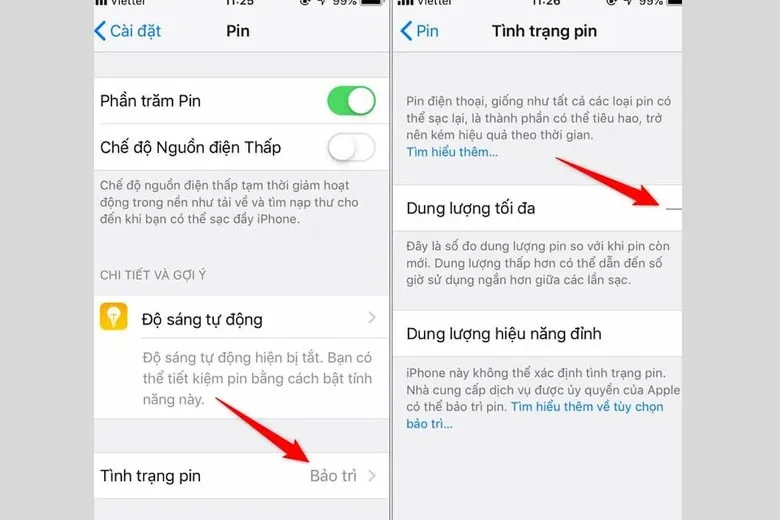
Kiểm tra tình trạng pin và thiết bị sạc của iPhone
2.2. Khởi động lại máy bằng nút tắt nguồn
Đối với dòng máy iPhone 6s trở về trước: Bạn nhấn giữ đồng thời nút nguồn và nút Home cho tới khi logo Táo khuyết hiện ra.
iPhone hay sập nguồn: Nguyên nhân và cách khắc phục đơn giản
Khởi động lại máy bằng phím cứng (Hard Reset)
Với dòng iPhone 7/7 Plus: Nhấn giữ nút nguồn cùng và nút giảm âm lượng cho đến khi xuất hiện logo Apple rồi thả tay ra.

Nhấn giữ nút nguồn cùng và nút giảm âm lượng cho đến khi xuất hiện logo Apple rồi thả tay ra.
Đối với dòng máy iPhone 8 trở về sau: Nhấn rồi thả lần lượt nút tăng/giảm âm lượng rồi giữ phím nguồn cho đến lúc xuất hiện logo của Apple rồi thả tay.
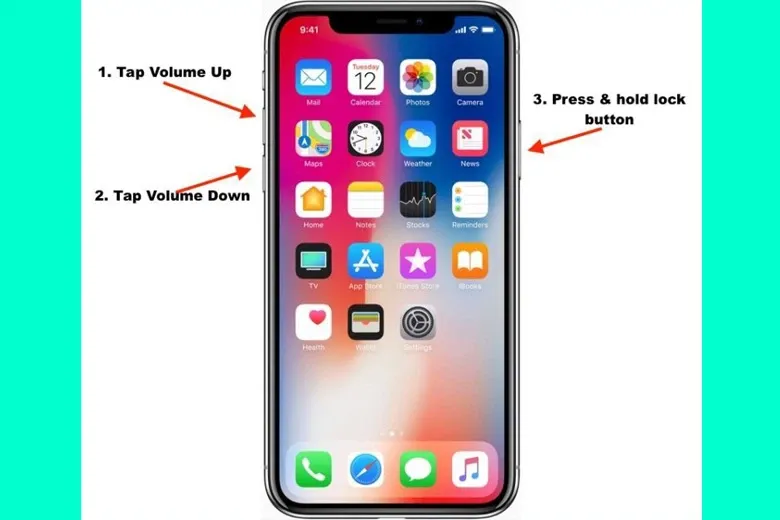
Nhấn rồi thả lần lượt nút tăng/giảm âm lượng rồi giữ phím nguồn
2.3. Vào cài đặt để reset máy
Các bạn còn có thể áp dụng cách này để khắc phục vấn đề iPhone đang dùng bị sập nguồn theo các bước sau đây:
Bước 1: Tìm vào Cài đặt > Chọn mục Cài đặt chung.
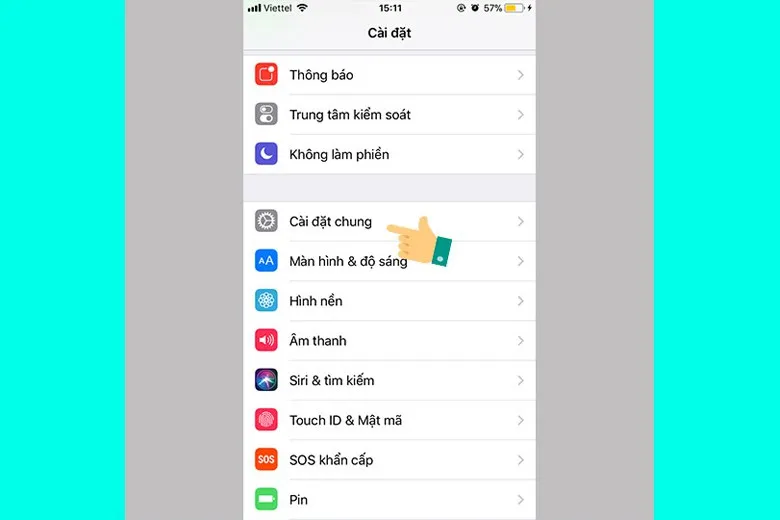
Tìm vào Cài đặt > Chọn mục Cài đặt chung.
Bước 2: Kéo xuống bên dưới màn hình > Tìm vào mục Đặt lại.
Tìm hiểu thêm: Hướng dẫn tra cứu phạt nguội TP.HCM đơn giản, nhanh chóng và chuẩn xác nhất 2024
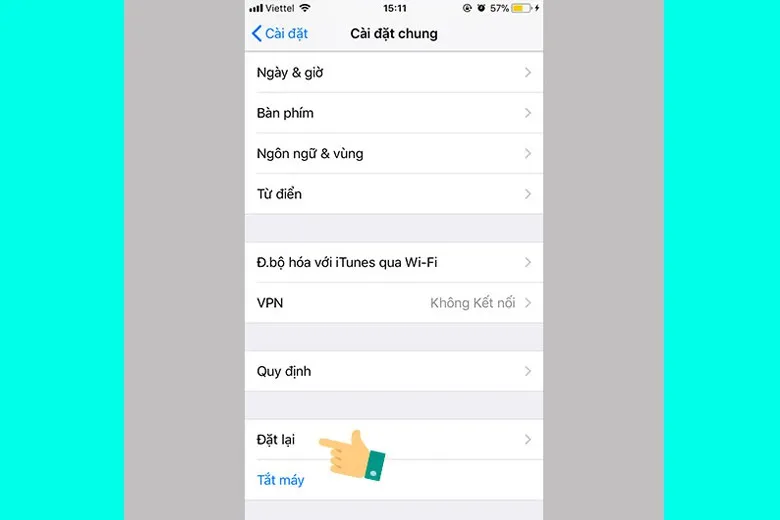
Kéo xuống bên dưới màn hình > Tìm vào mục Đặt lại.
Bước 3: Nhấn chọn mục Đặt lại tất cả cài đặt.
iPhone hay sập nguồn: Nguyên nhân và cách khắc phục đơn giản
Nhấn chọn mục Đặt lại tất cả cài đặt.
Bước 4: Gõ mật khẩu để xác nhận và sau đó máy sẽ tự động thực hiện quá trình này để khắc phục lỗi iPhone tự nhiên tắt nguồn cho bạn.
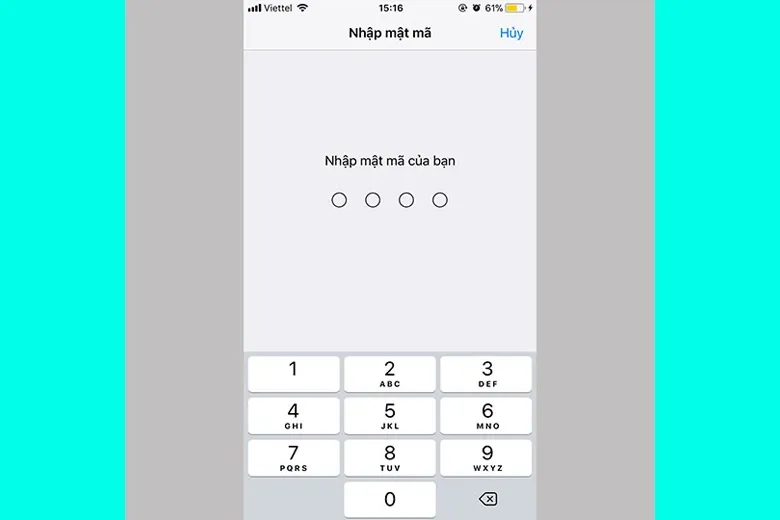
Gõ mật khẩu để xác nhận
2.4. Phải cắm sạc cho iPhone bị sập nguồn
Nếu bạn luôn gặp tình trạng điện thoại iPhone tự sập nguồn mở mãi không lên là do hết pin thì các cách trên sẽ không khả thi. Do đó, việc mà chúng ta cần làm lúc này là cắm sạc ngay cho iPhone trong khoảng vài giờ và sau đó máy sẽ tự khởi động lên cho bạn.

2.5. Dùng cạn pin rồi sạc lại khi iPhone bị sập nguồn
Nếu điện thoại iPhone của bạn hay bị sập nguồn (iPhone bị tắt nguồn) khi đang sử dụng thì mọi người có thể dùng điện thoại lướt web, xem các ứng dụng để cho pin cạn hoàn toàn rồi bắt đầu sạc đầy lại điện thoại. Việc này sẽ giúp cho người dùng có thể phát hiện ra thiết bị đang gặp lỗi hoặc hỏng hóc gì bên trong hay không.
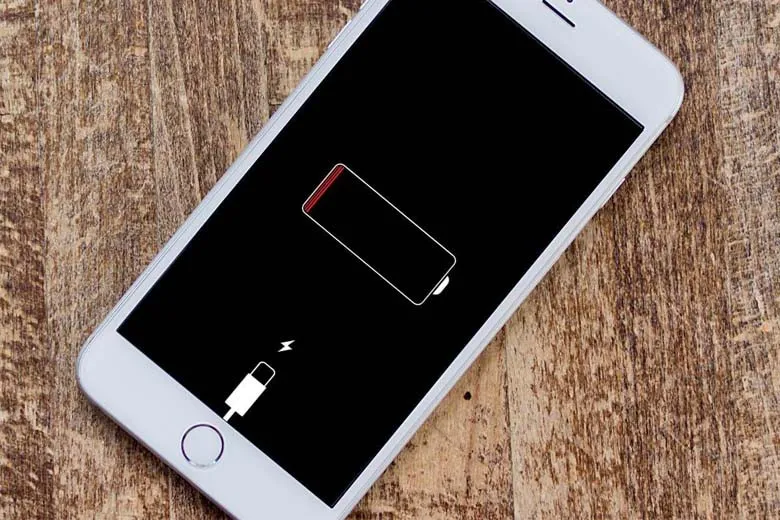
>>>>>Xem thêm: Đây là cách hẹn giờ gửi tin nhắn Zalo cực đơn giản và chính xác bạn nên biết
Kết
Trên đây là một số cách khắc phục lỗi iPhone bị sập nguồn, hướng dẫn chi tiết giúp bạn khắc phục nhanh chóng cho chiếc iPhone của mình. Sau khi khởi động lại iPhone (hoặc iPad), hãy sử dụng thử một thời gian và xem máy có còn dính lỗi sập nguồn bất chợt không. Nếu có, hãy đem thiết bị của mình tới những trung tâm bảo hành uy tín để nhận được sự trợ giúp chuyên nghiệp.
Ngoài ra ở Blogkienthuc.edu.vn còn có sạc dự phòng đa năng uy tín , hãy ghé qua Blogkienthuc.edu.vn để tham khảo các dòng máy và phụ kiện giá tốt nhé!
- Sạc dự phòng chất lượng
Xem thêm:
- Phải làm gì khi danh bạ iPhone bị ẩn?
- Bật mí cách lấy lại số điện thoại đã xóa trên iPhone
